คุณอาจมีไฟล์ที่ไม่สำคัญขนาดนั้น ถ้ามีคนเห็นพวกเขาจะไม่ทำให้คุณกังวลมากนัก แต่ไฟล์บางไฟล์มีไว้ให้คุณดูเท่านั้น คุณจะต้องปกป้องไฟล์เหล่านั้นด้วยรหัสผ่าน เว้นแต่จะไม่มีใครใช้คอมพิวเตอร์ของคุณ คุณไม่มีทางรู้หรอกว่าคุณอาจปล่อยให้คนอื่นใช้คอมพิวเตอร์ของคุณด้วยเหตุผลบางอย่าง และพวกเขาอาจสะดุดกับไฟล์สำคัญนี้
วิธีเพิ่มรหัสผ่านไปยังไฟล์ Excel อย่างรวดเร็ว
ข่าวดีก็คือว่า เพิ่มรหัสผ่าน ไปยังไฟล์ Excel ของคุณได้อย่างรวดเร็วและง่ายดาย แม้ว่าคุณจะไม่คุ้นเคยกับ Excel มาก่อน คุณจะไม่มีปัญหาในการค้นหาตัวเลือกที่คุณต้องการ เมื่อไฟล์ Excel ของคุณเปิดขึ้น ให้คลิกที่แท็บ ไฟล์ ที่ด้านบนซ้าย
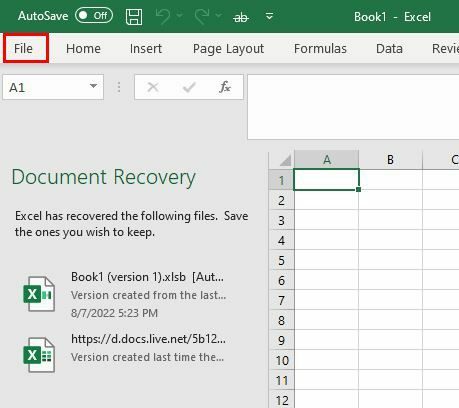
คลิกที่ ข้อมูล แล้วบน ปกป้องสมุดงาน ตัวเลือก.
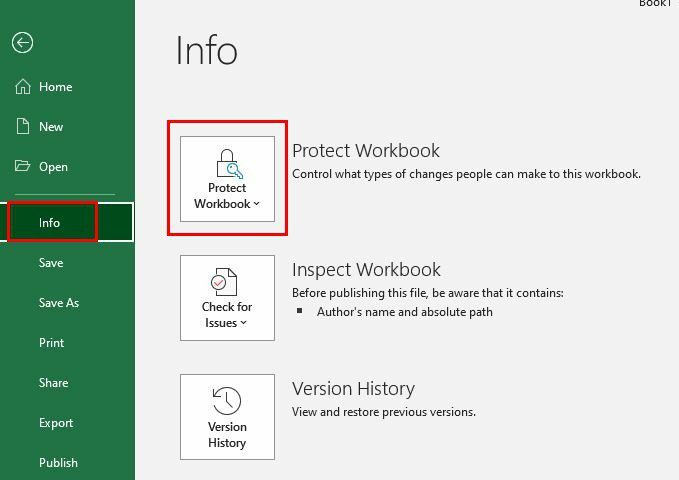
เมื่อคุณคลิก ปกป้องสมุดงาน คุณจะเห็นเมนูแบบเลื่อนลงพร้อมตัวเลือกต่างๆ อย่าลืมคลิกที่ เข้ารหัสด้วยรหัสผ่าน ตัวเลือก.
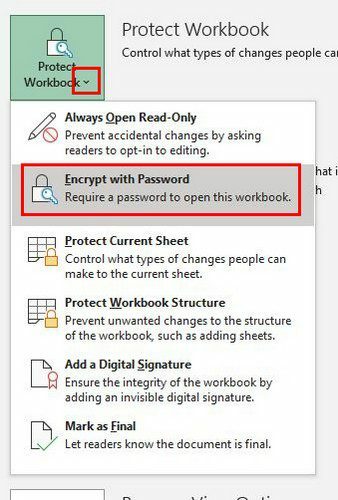
เมื่อคุณคลิกที่ตัวเลือกนี้ คุณจะถูกขอให้ป้อนและป้อนรหัสผ่านอีกครั้ง เมื่อคุณทำเสร็จแล้ว ไฟล์จะถูกทำเครื่องหมายเพื่อให้สามารถเปิดได้โดยใช้รหัสผ่านเท่านั้น
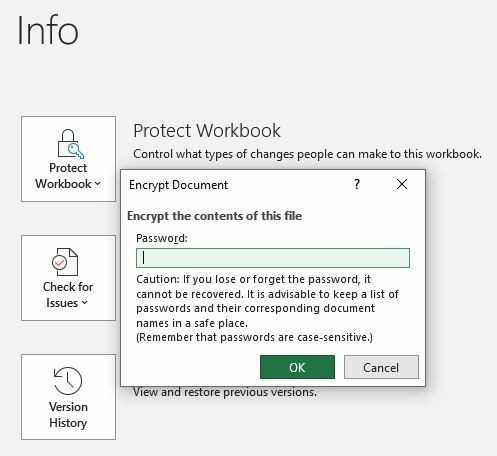
ไฟล์จะถูกทำเครื่องหมายด้วยสีเหลืองเพื่อให้ระบุไฟล์ที่ป้องกันด้วยรหัสผ่านได้ง่ายขึ้น
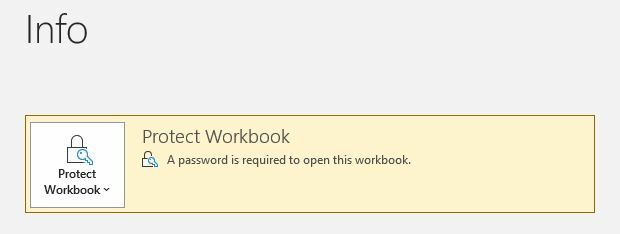
ตรวจสอบให้แน่ใจว่าคุณมีวิธีจำรหัสผ่าน หากคุณลืม คุณจะไม่สามารถเข้าถึงไฟล์ได้อีกต่อไป ครั้งต่อไปที่คุณพยายามเปิดไฟล์ จะมีหน้าต่างเล็กๆ ปรากฏขึ้นเพื่อขอให้คุณป้อนรหัสผ่าน จากนั้นไฟล์จะเปิดขึ้นเท่านั้น
หากคุณกำลังเพิ่มรหัสผ่านเพราะคุณไม่ต้องการให้ใครทำการเปลี่ยนแปลงใดๆ กับไฟล์ มีตัวเลือกอื่นที่คุณสามารถลองใช้ได้ คุณสามารถสร้างไฟล์ให้เป็นไฟล์แบบอ่านอย่างเดียวได้ตลอดเวลา หากนั่นคือสิ่งที่คุณต้องการทำ ให้ทำตามขั้นตอน
วิธีสร้างไฟล์ Excel แบบอ่านอย่างเดียว
ไปที่ ไฟล์ > บันทึกเป็น > ตัวเลือกเพิ่มเติม เมื่อบันทึกไฟล์.
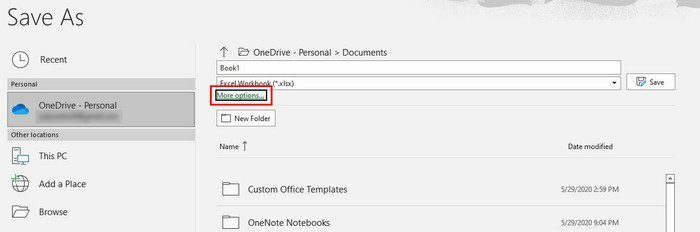
เมื่อคุณคลิกที่ ตัวเลือกเพิ่มเติม, หน้าต่างบันทึกเป็นจะปรากฏขึ้น ไปที่ด้านล่าง คลิกที่เมนูดรอปดาวน์สำหรับ ตัวเลือกเครื่องมือ. คุณจะเห็นสี่ตัวเลือก ซึ่งหนึ่งในนั้นจะเป็น ตัวเลือกทั่วไป.
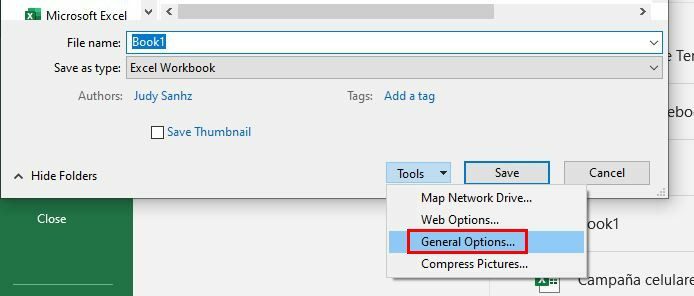
ในหน้าต่างถัดไป ให้ทำเครื่องหมายในช่องสำหรับตัวเลือกที่จะทำให้ไฟล์เป็นไฟล์แบบอ่านอย่างเดียว เมื่อคุณใช้สิ่งนี้แล้ว จะมีข้อความที่ด้านบนซ้ายเพื่อแจ้งให้ผู้ใช้ทราบถึงการเปลี่ยนแปลงที่คุณได้ทำ
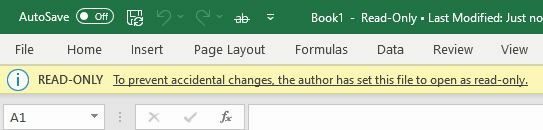
วิธีใส่รหัสผ่านให้กับชีตเฉพาะใน Excel
เมื่อไฟล์ Excel เปิดขึ้น ให้คลิกบนแผ่นงานที่คุณต้องการป้องกันไม่ให้แก้ไขอะไร คลิกที่ แท็บรีวิว ที่ด้านบน. ตามด้วย ปกป้องแผ่น ตัวเลือกทางด้านซ้ายของคุณ
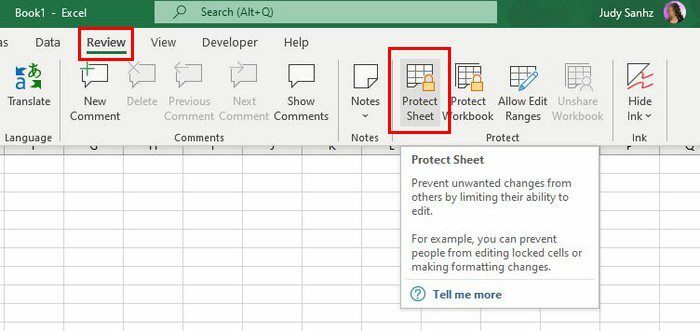
เมื่อคุณคลิกที่ตัวเลือกป้องกันแผ่นงาน หน้าต่างจะปรากฏขึ้นเพื่อขอให้คุณป้อนรหัสผ่าน คุณต้องเพิ่มรหัสผ่านใหม่สองครั้ง
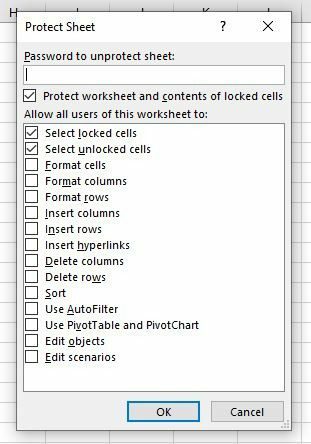
ป้อนรหัสผ่านของคุณและคลิกตกลง นั่นคือทั้งหมดที่มีให้ คุณสามารถรักษาข้อมูลของคุณให้ปลอดภัยได้โดยการเพิ่มรหัสผ่านให้กับทั้งไฟล์หรือแผ่นงานเฉพาะ
บทสรุป
ประโยชน์ของการเพิ่มรหัสผ่านลงในไฟล์ Excel ของคุณคือ คุณไม่ต้องกังวลว่าจะมีใครทำการเปลี่ยนแปลงใดๆ ที่คุณทำไม่ได้ด้วย คุณแค่ต้องระวังไม่ให้ลืมรหัสผ่าน มิฉะนั้น คุณจะไม่สามารถเข้าถึงคอมพิวเตอร์ของคุณได้ คุณต้องเพิ่มรหัสผ่านกี่ไฟล์? แบ่งปันความคิดของคุณในความคิดเห็นด้านล่าง และอย่าลืมแบ่งปันบทความกับผู้อื่นบนโซเชียลมีเดีย